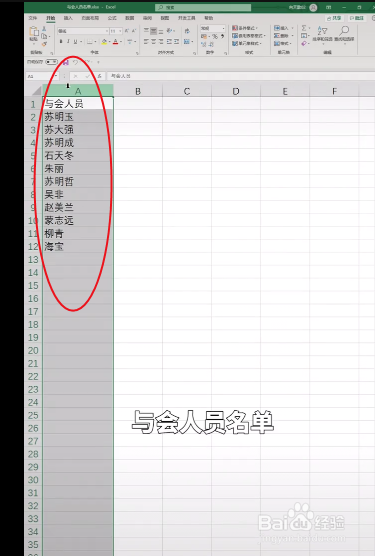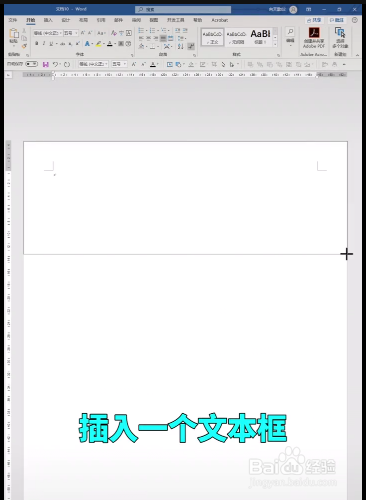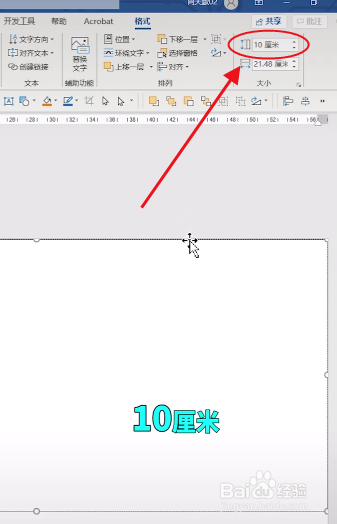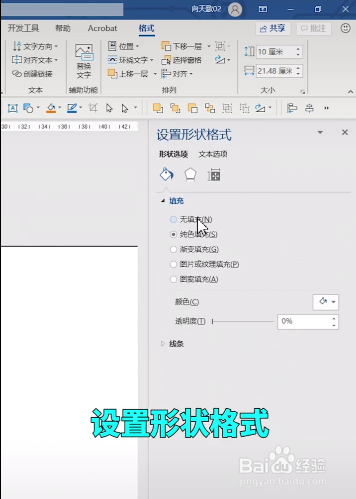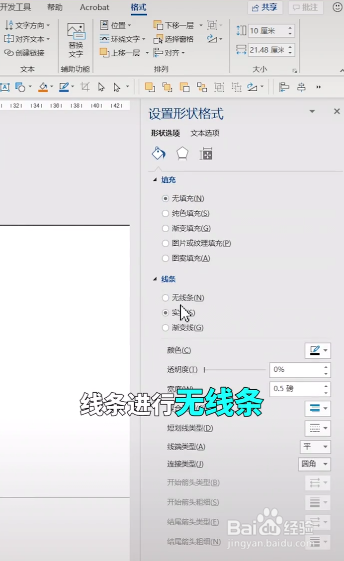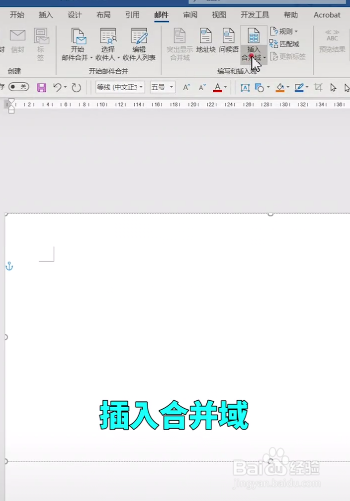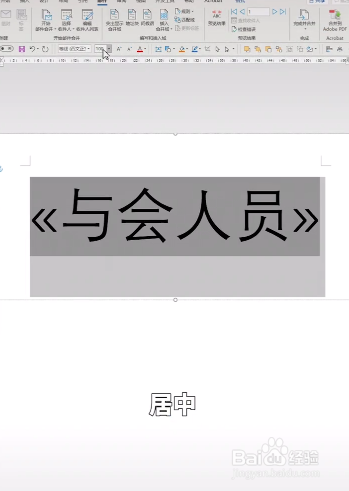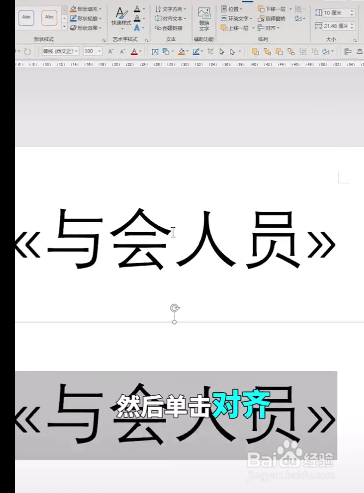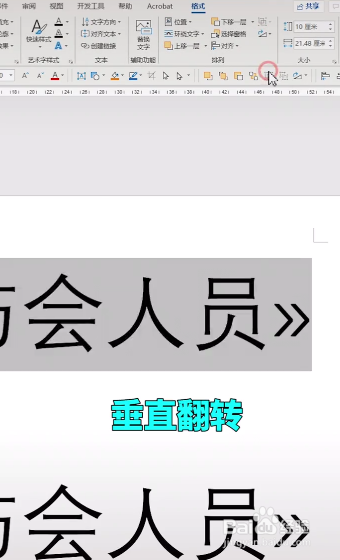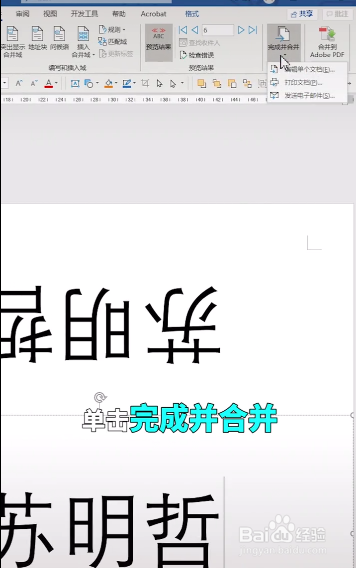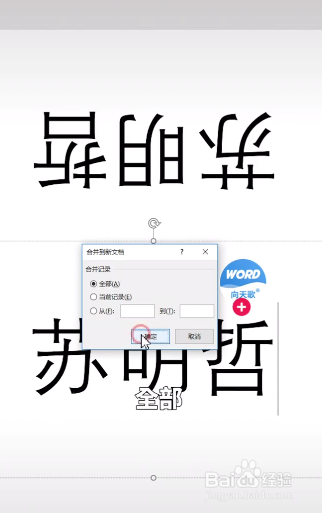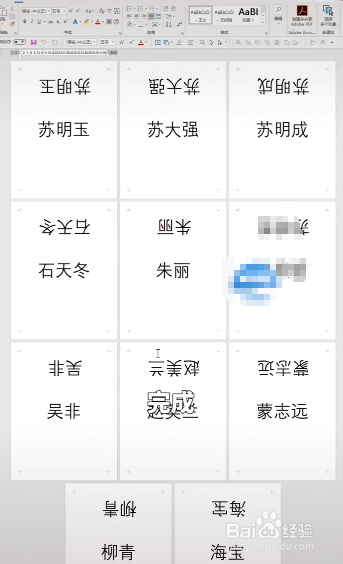word批量制作与会人员桌签/台卡
1、用Excel表格准备好与会人员名单。
2、新建一个word文档,插入一个文本框。
3、高度调整为10厘米,并选中它。
4、右键选择设置性状格式,设置无填充,无线条。
5、设置文本框,垂直对齐方式里选择中部对齐。
6、单击邮箱,使用现有列表,选择刚刚制作人员的Excel表,然后插入进来。
7、选择插入合并区域,选中它并设置字号100。
8、快捷键ctrl+e把这些字居中。
9、选中它快捷键ctrl+shift,然后拖到它,单击对齐,垂直居中。
10、选中第一个文本框,设置旋转,垂直旋转。
11、然后单击邮件,单击完成合并。
12、编辑单个文档,合并到全部。
13、这样所有人的台卡都做好了,再多人也不怕麻烦了。
声明:本网站引用、摘录或转载内容仅供网站访问者交流或参考,不代表本站立场,如存在版权或非法内容,请联系站长删除,联系邮箱:site.kefu@qq.com。
阅读量:74
阅读量:89
阅读量:33
阅读量:36
阅读量:54